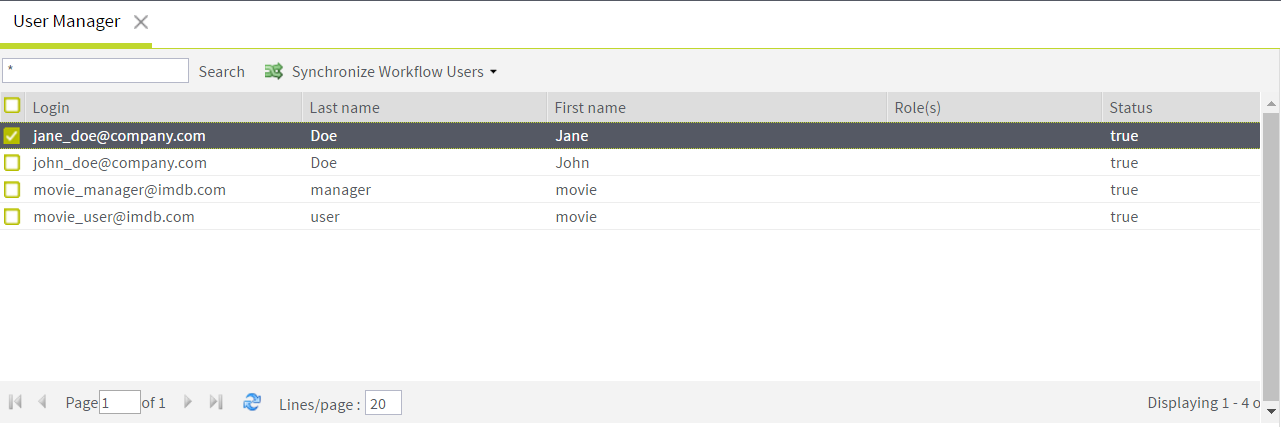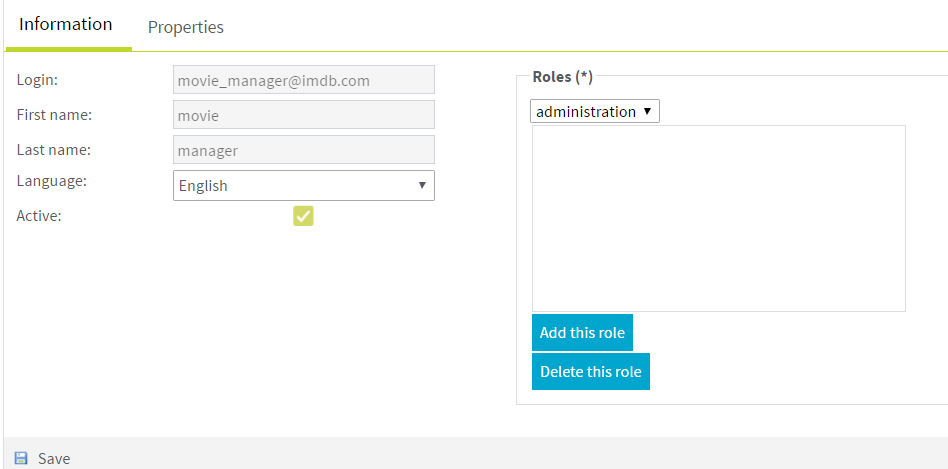向用户分配自定义角色
您可以从 Talend MDM Web UI 将在 Talend Studio 中定义的自定义角色分配给用户。
开始之前
-
MDM 服务器已经启动。
-
您必须以管理员或者对 Manage Users (管理用户) 菜单有 Read & Write (读写) 访问权限的用户身份登录。
-
您必须了解与角色相关的视图和访问权限,才能将角色分配给用户。有关新建角色的更多详细信息,请参阅《Talend Studio 用户指南》。
步骤
结果
现在您可以使用这些用户访问 Talend MDM Web UI。